CodeBlocks下方窗口消失恢复方法
- 作者:佚名
- 来源:奥奥游戏岛
- 时间:2025-04-25 15:29:37
CodeBlocks作为C/C++领域常用的集成开发环境,其功能布局直接影响编程效率。部分编程新手在使用过程中常会遇到信息输出窗口意外关闭的情况,这种界面异常虽然不会影响代码编译功能,但会导致调试信息无法查看。本文将详细解析控制台窗口消失的成因并提供多种恢复方案。
CodeBlocks调试窗口异常关闭处理方案:
1、启动CodeBlocks开发环境后,建议新建测试工程或打开现有项目文件,输入示例代码并执行编译操作。此时若界面底部未显示常规的编译信息输出区域,则需进行界面布局调整。
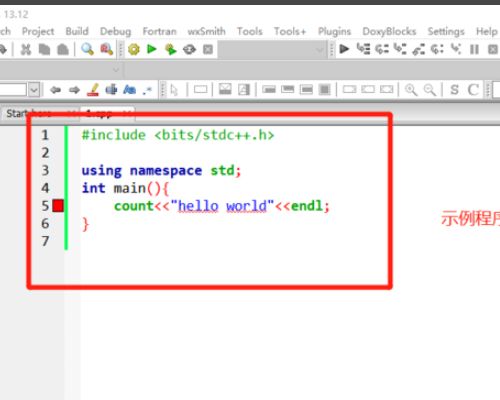
2、通过菜单栏的运行按钮(通常显示为绿色三角图标)触发编译流程,若此时仅出现错误提示音而未显示具体的错误信息内容,可确认信息输出面板处于隐藏状态。
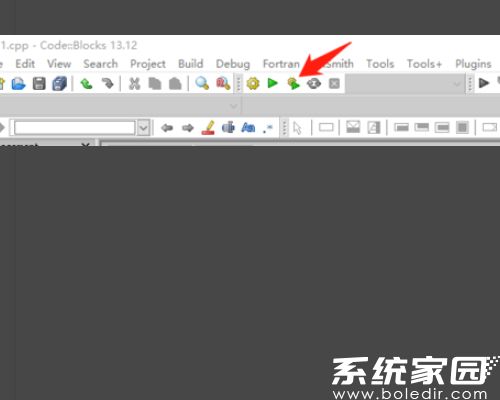
3、定位至顶部导航栏的视图(View)菜单项,这是界面元素管理的关键入口。该菜单包含编辑器各个功能面板的显示控制选项。
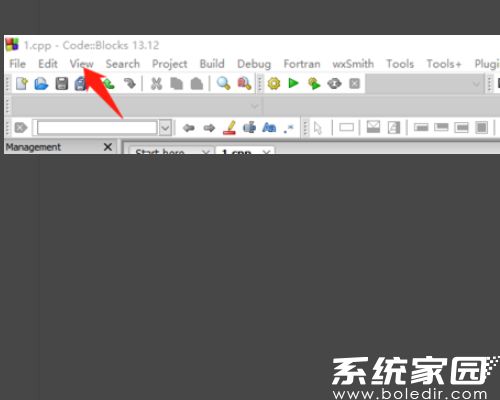
4、在视图菜单的下拉列表中勾选日志(Logs)选项,或直接使用键盘快捷键F2。这两种方式均可重新激活隐藏的调试信息窗口,恢复后的输出区域将固定在编辑器底部显示编译信息和运行结果。
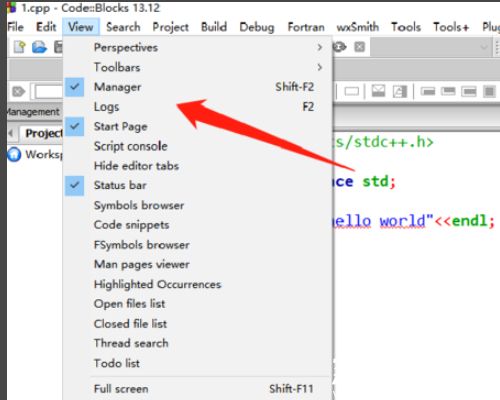
对于长期使用CodeBlocks的开发者,建议掌握常用功能区的快捷键操作。除F2可快速切换日志窗口外,Shift+F2可管理监视窗口,Ctrl+Shift+C能唤出代码补全功能。若频繁出现界面布局异常,可尝试重置窗口布局设置:视图菜单→布局(Perspectives)→重置(Reset)。日常使用中注意避免误触拖拽操作导致面板分离,建议定期导出个性化配置以防数据丢失。
上一篇:电脑文件类型修改教程与注意事项
下一篇:比特彗星与迅雷下载速度实测对比













